
时间:2021-03-18 09:38:17 来源:www.win10xitong.com 作者:win10
随着win10系统不断的更新升级,到现在已经非常稳定了,但仍然还是要遇到Win10专业版设置里找不到安全中心的问题。我们经过一些访问发现其实很多用户都遇到了Win10专业版设置里找不到安全中心的问题,先冷静,我们马上就开始动手来解决Win10专业版设置里找不到安全中心的问题,我们只需要按照:1、按下【Win+R】打开运行,输入 services.msc 点击确定打开服务。2、在服务窗口中找到【Security Center】,双击打开【Security Center】,将启动类型更改为“自动”应用,点击【启动】即可就解决了。如果你遇到了Win10专业版设置里找不到安全中心不知都该怎么办,那就再来看看下面小编的修复手法。
Win10专业设置找不到安全中心怎么办?
1.按[Win R]打开操作,进入services.msc,点击ok打开服务。
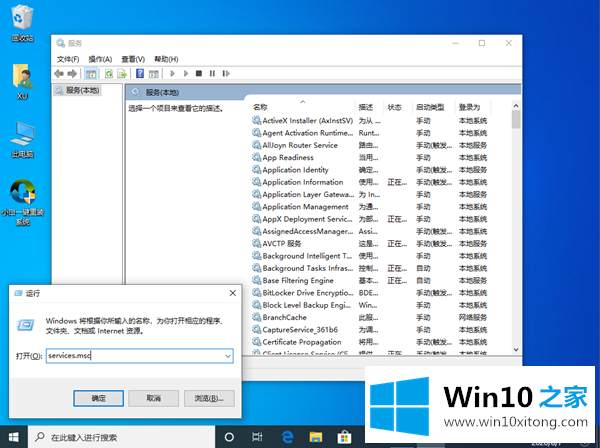
2.在服务窗口中找到[安全中心],双击打开[安全中心],将启动类型更改为“自动”应用程序,然后单击[开始]。
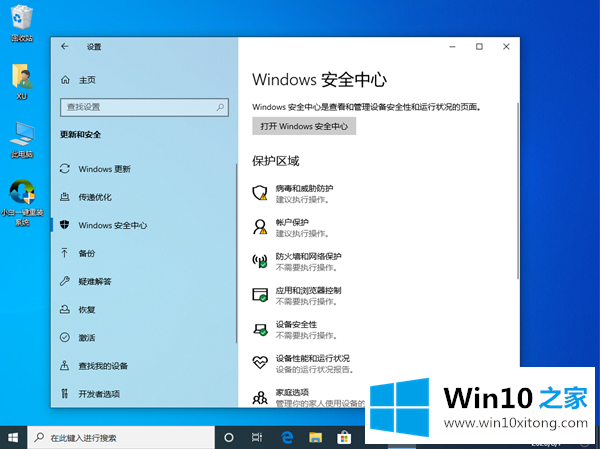
3.设置后正常重启电脑,可以在Windows设置的更新和安全中看到Windows安全中心。
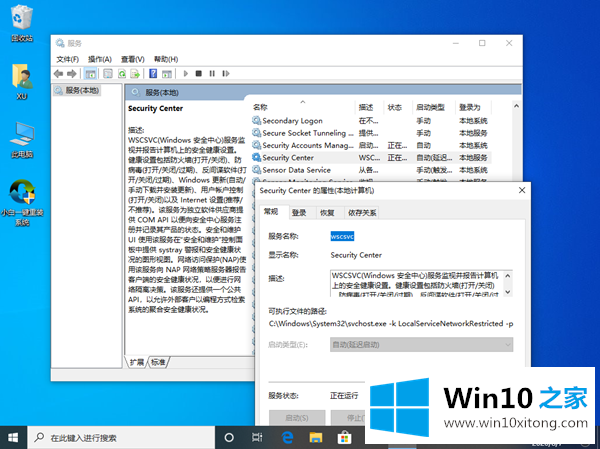
以上是Win10专业版设置找不到安全中心的解决方案。很简单吗?
上述内容就是Win10专业版设置里找不到安全中心的修复手法,这样就可以解决好了,要是顺利的帮助你把这个Win10专业版设置里找不到安全中心的问题处理好了,希望你继续支持本站,如果有什么意见,可以给小编留言,谢谢大家。